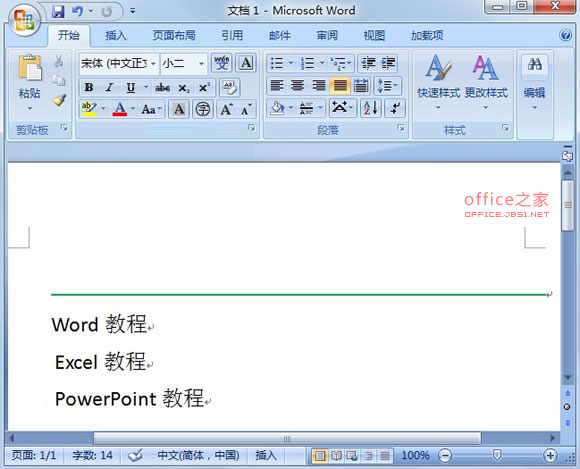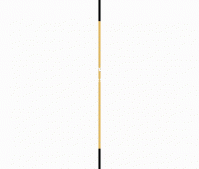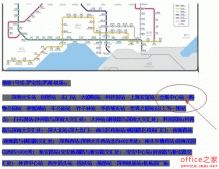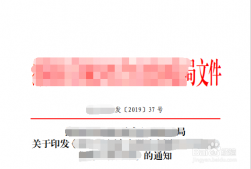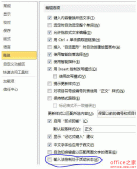默认情况下Word文档中都是文字及标点符号,第一印象就是不想多看一眼,枯燥乏味的东西,对于每个人,感觉都是一样的。从此可以看出文档的美化排版还是很重要的,只要在平时使用中慢慢积累,设计出好的排版,问题应该不大。下面与大家分享下水平线的添加,希望可以助大家一臂之力。
简述
把光标移动到加水平线的上一行末尾处,接着点击下图红色方框标记的按钮,选择横线,双击生成的水平线进行设置,可以设置的有很多,包括颜色宽度等选项,确定之后你会发现,它比之前美观多了。
步骤
打开Word2007,先输入一些文字。然后把光标移动到要加水平线的上一行末尾处。
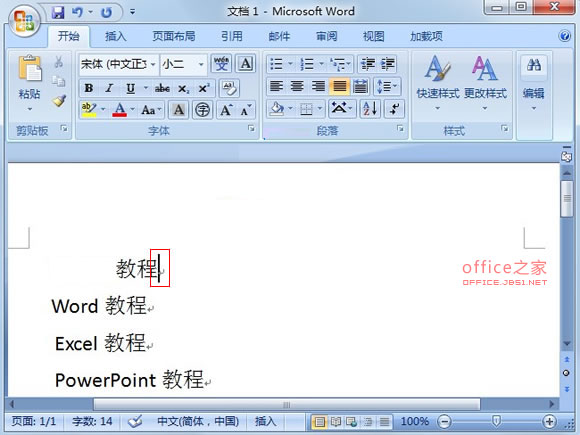
点击菜单栏--开始,在段落标签里面点击下图红色方框标记的按钮。
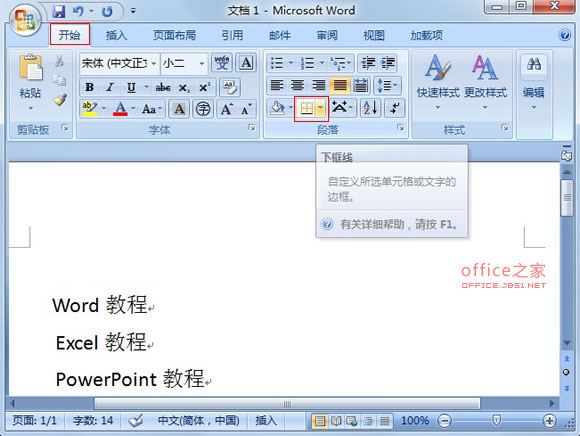
弹出下拉选项,选择横线。
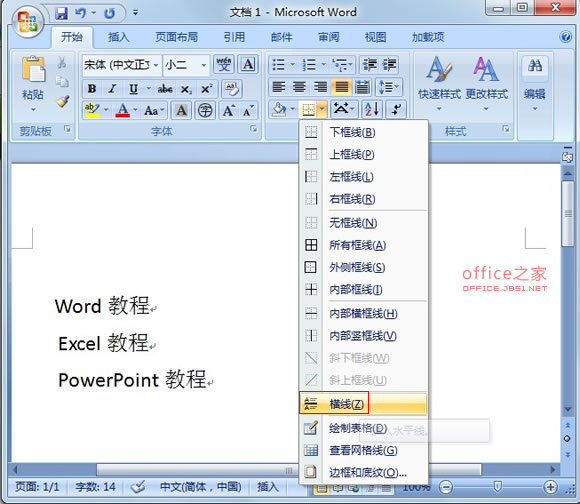
这时水平线就生成了,双击它进行设置。
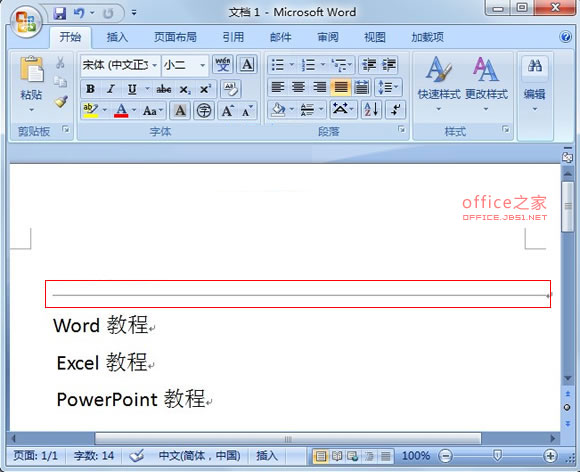
可以设置颜色宽度等很多选项,单击确定保存修改。
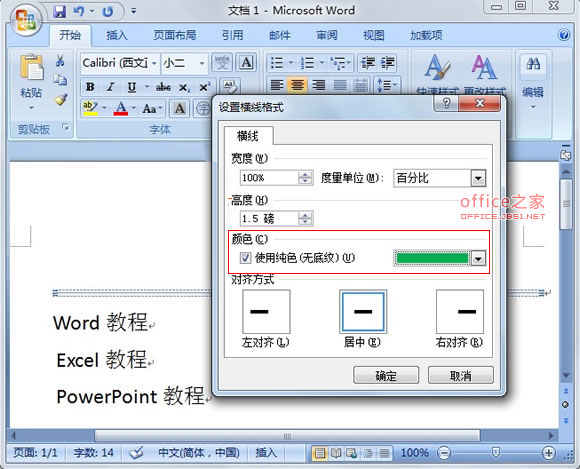
最终效果图如下,是不是比之前什么都不加看起来漂亮多了呢?